win10网络连接正常却上不了网是为什么?
网络是一个非常神奇的东西!为什么win10网络连接正常但在使用网络的过程中不能上网?今天小编给大家带来了正常的网络却无法上网的解决方案。

更新日期:2021-12-16
来源:纯净之家
我们每一个人的电脑都有独属于自己的网络适配器型号,当我们想查看自己电脑网卡属性信息时,就可以通过网络适配器得知具体信息。有一些用户可能不知道该在哪里查看网络适配器,今天就来为大家分享下如何在win10系统下查看网络适配器的操作方法。
方法/步骤:
1、首先找到桌面上的“此电脑”(计算机),然后右键点击,选择属性;
2、然后点击左侧的“设备管理器”选项;
3、在设备管理器中我们可以看到网络适配器,点击箭头展开,就可以看到各设备的型号了;
4、如图,Realtek PCIe GBE Familu Controller 是有线网卡,如果有Wlan的是无线网卡。
通常来说,我们所说的网络适配器指的就是网卡了,如果有出现感叹号的话,一般就是驱动没有安装好,如果网络适配器这项是空的,则代表没有安装网卡驱动,就需要用户自行查找驱动进行安装。
win10网络连接正常却上不了网是为什么?
网络是一个非常神奇的东西!为什么win10网络连接正常但在使用网络的过程中不能上网?今天小编给大家带来了正常的网络却无法上网的解决方案。

win10网络适配器黄叹号如何解决?
win10网络适配器出现黄色感叹号导致电脑无法上网,断开重新连也不行,体验感全无,面对这种网络问题时,小编通常使用这种方法来解决,下面跟着小编一起来看看如何解决?

win10网络怎么会变成地球的图标?怎么处理win10网络变成地球图标
哎呀,我的电脑 win10 网络图标变成了地球,这该怎么办啊?

win10网络适配器驱动未检测到怎么办?
win10网络适配器驱动未检测到怎么办?近期不少的用户们在使用win10系统的时候显示为检测到正确的网络适配器,那么这要怎么办?下面就让本站来为用户们来仔细的介绍一下win10网络适配器驱动未检测到的解决方法吧。

win10一段时间不用网络就掉线连不上网怎么办?
win10一段时间不用网络就掉线连不上网怎么办?用户们可以直接的打开打开网络共享中心下的更改适配器设置,然后双击我们的WLAN下的无线属性来进行操作就可以了。下面就让本站来为用户们来仔细的介绍一下win10一段时间不用网络就掉线连不上网详解吧。

win10网络适配器空白怎么办?win10网络适配器没选项解决方法
我们在使用win10电脑的时候,出现了网络无法使用的问题,都会通过查看网络适配器进行调整恢复使用,而一些小伙伴在打开之后,却是空白的界面,没有任何的显示,针对这个问题我们应该如何呢,我们可以对相关服务进行设置重新启动,为了方便大伙进行操作,今日的win10教程就为各位分享详细的操作步骤。

win10网络ID显示灰色无法使用怎么解决?
win10网络ID显示灰色无法使用怎么解决?我们在使用电脑的时候,都会有属于自己的网络ID,而有部分小伙伴想要对网络ID进行更改,但是此功能却显示灰色,因此无法进行修改操作,关于这个问题,本期的win10教程就来和广大用户们分享详细的解决步骤,有兴趣的朋友随时欢迎来纯净之家查看详细方法吧。

win10右下角提示更换图标怎么关掉?
不少的用户们在使用win10系统的时候不想更新图标显示在右下角,因为会一直有一个提示或者是小红点在那边,那么win10右下角提示更换图标怎么关掉?用户们可以直接的点击设置下的通知和操作来进行操作就可以了。下面就让本站来为用户们来仔细的介绍一下win10右下角提示更新红点怎么关闭方法吧。
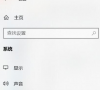
win10服务主机本地系统网络受限占用磁盘高怎么解决?
我们在使用win10电脑的时候会发现自己的服务主机本地系统网络受限占用磁盘高,那么这要怎么处理?用户们可以直接的打开计算机管理页面下的服务和应用程序选项界面来进行设置就可以了。下面就让本站来为用户们来仔细的介绍一下win10服务主机本地系统网络受限占用磁盘高怎么解决吧。

win10就近共享找不到设备怎么办?win10就近共享找不到设备详解
我们在使用电脑的过程中都会需要到共享文件的情况,但是也有不少的用户们在询问win10就近共享找不到设备怎么办?用户们可以直接的打开网络和Internte,然后点击以太网下的更改高级共享设置来进行操作就可以了。下面就让本站来为用户们来仔细的介绍一下win10就近共享找不到设备详解吧。

win10间歇性掉线怎么解决?完美解决win10间歇性掉线的问题
我们在使用win10系统的时候需要正确的网络媒介才能够正常的使用,但是也有不少的用户们发现自己的自己的网络总是掉线,断断续续的,这就让很多的用户们都十分的苦恼。下面就让本站来为用户们来仔细的介绍一下完美解决win10间歇性掉线的问题吧。

win10共享密码怎么删除?win10共享密码怎么取消方法
我们在使用共享文件的时候都会选择设置密码来保护我们自己的文件夹安全,可是不少的用户们在使用一段时间后发现太麻烦了,那么win10共享密码怎么删除?方法很简单的,用户们可以直接的点击密码保护下的网络和共享中心,然后点击所有网络选项来进行设置就可以了,下面就让本站来为用户们来仔细的介绍一下win10共享密码怎么取消方法吧。

win10右下角更新图标怎么关闭?windows10去除右下角window更新图标方法
不少的用户们不想更新系统,可是右下角一直有一个更新图标,这就让很多的用户们都十分的苦恼,那么win10右下角更新图标怎么关闭?方法很简单的,用户们可以直接的点击控制面板下的windows更新,之后点击安装更新,然后找到相对应的程序卸载就可以了。下面就让本站来为用户们来仔细的介绍一下windows10去除右下角window更新图标方法吧。

win10右下角wlan图标不见了怎么办?win10右下角wlan图标不见了问题解析
win10右下角wlan图标不见了怎么办?我们在使用电脑的时候会发现自己网络图标不见了,那么这是怎么回事?因为网络对于用户们的电脑来说是十分重要的,图标消失了也给我们的一些操作带来了一些不便。那么下面就让本站来为用户们来仔细的介绍一下win10右下角wlan图标不见了问题解析吧。

win10显示可用网络没反应怎么办?win10点击显示可用网络没反应怎么
win10显示可用网络没反应怎么办?很多的用户们在点击显示可用网络选项的时候没有反应,那么这是怎么回事?下面就让本站来为用户们来仔细的介绍一下win10点击显示可用网络没反应怎么办吧。
